Nombre de valeurs uniques dans Excel
Nous utiliserons link: / summing-excel-sumproduct-function [SUMPRODUCT]
et link: / tips-countif-in-microsoft-excel [fonction COUNTIF] pour compter les valeurs uniques dans une plage.
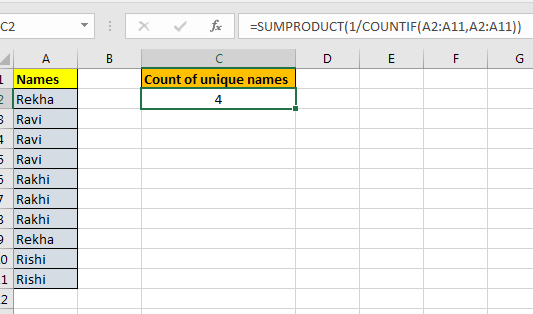
Formule générique pour compter les valeurs uniques:
=SUMPRODUCT(1/COUNTIF(range,range))
Exemple de comptage unique d’Excel Disons que nous avons une liste de noms. Maintenant, cette liste peut contenir des valeurs en double.
Comment pouvons-nous compter uniquement des noms uniques. Voir le tableau ci-dessous.
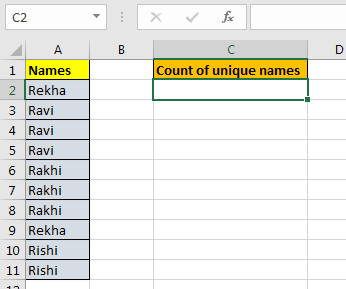
Écrivez cette formule de comptage unique n’importe où sur la feuille. Et vous aurez un nombre unique d’articles dans une plage donnée.
=SUMPRODUCT(1/COUNTIF(A2:A11,A2:A11))
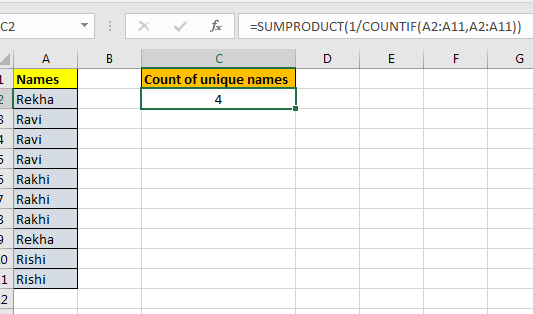
Explication:
COUNTIF (A2: A11, A2: A11): Cette partie renverra un tableau du nombre de chaque élément de la cellule. Si vous sélectionnez cette partie de la formule et appuyez sur F9 *, vous verrez le tableau. Si «Radha» apparaît deux fois et «Reena» 3, le tableau le sera. \ {2,2,3,3,3}. Dans cet exemple, c’est \ {2; 3; 3; 3; 3; 3; 3; 2; 2; 2}.
1 / COUNTIF (A2: A11, A2: A11): Ici, nous divisons 1 par chaque élément du tableau retourné par COUNTIF (A2: A11, A2: A11) *. Il renverra à nouveau un tableau de fractions. Si le tableau retourné par la fonction countif est \ {2,2,3,3,3}, le tableau de fractions sera \ {0.5,0.5,0.333,0.333,0.333}. Si nous en avons, nous obtiendrons \ {1,1}.
1 pour chaque élément du tableau. Pour notre exemple, il est \ {0,5; 0,333; 0,333; 0,333; 0,333; 0,333; 0,333; 0,5; 0,5; 0,5}.
Encore avec moi? OK, nous y sommes presque.
lien: / summing-excel-sumproduct-function [SUMPRODUCT] (1 / COUNTIF (A2: A11, A2: A11 *))
: Il additionnera le tableau fourni par 1 / COUNTIF (A2: A11, A2: A11), qui sera le nombre de valeurs uniques dans la plage.
Je ne sais pas si j’ai été assez clair pour vous faire comprendre la fonctionnalité de cette formule de comptage unique, mais une chose dont je suis sûr que cela fonctionne à merveille. Faites-moi savoir dans les commentaires si cela a été utile ou non.